- Drucken
Hinzufügen, Duplizieren, Archivieren oder Drucken einer App
Erfahren Sie, wann und wie Sie Apps aus Tulip erstellen, duplizieren, archivieren oder drucken können.
:::(Info) (HINWEIS) Wenn Sie App-Daten in Echtzeit ausdrucken möchten, lesen Sie diese separate Anleitung Diese Anleitung zeigt nur, wie Sie alle Schritte in der App ohne dynamische Inhalte ausdrucken können. :::
Wie man eine App/App-Ordner erstellt
- Navigieren Sie in der Menüleiste zur Seite Apps.
- Klicken Sie auf App erstellen oben rechts auf der Seite. Um einen Ordner zu erstellen, klicken Sie auf den Pfeil und dann auf App-Ordner erstellen.

So duplizieren, drucken oder archivieren Sie eine App
- Wählen Sie auf der Seite Apps eine App aus dem App-Ordner aus oder suchen Sie über die Suchleiste nach einer App.
- Klicken Sie auf die drei Punkte "...", um das Menü App-Optionen aufzurufen.
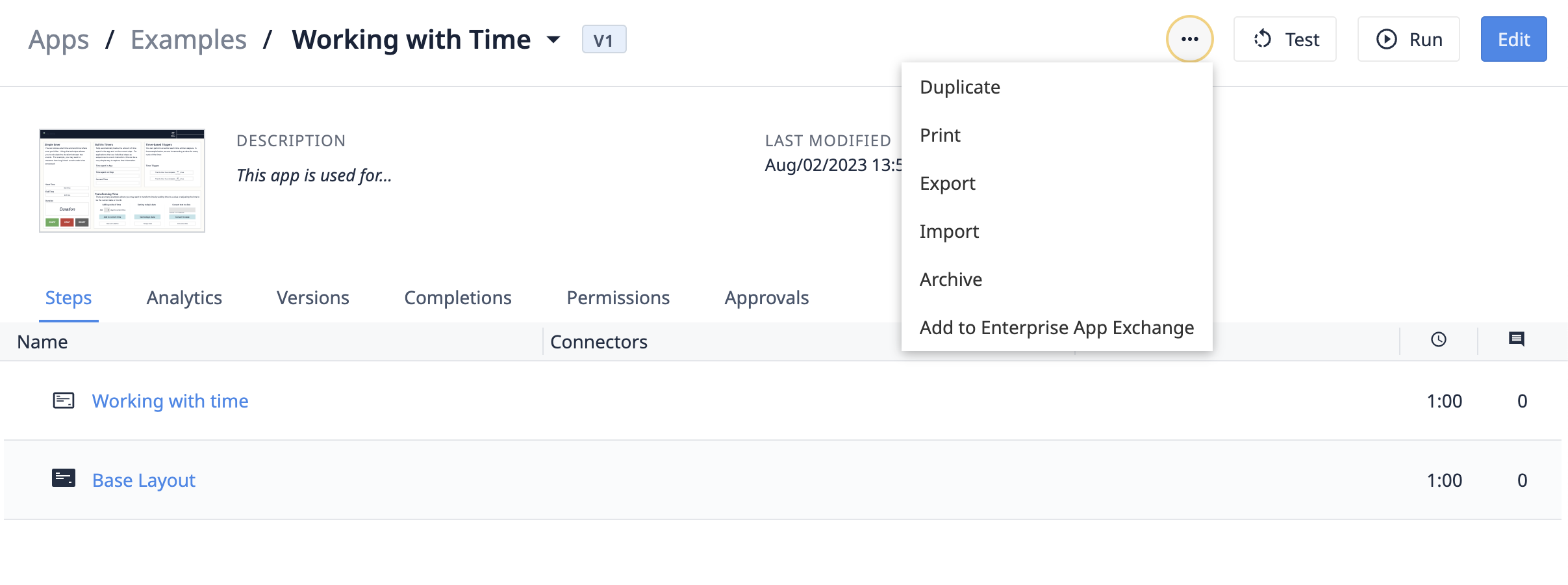
- Wählen Sie die gewünschte Aktion aus:
- Duplizieren
- Exportieren
- Importieren
- Archivieren
- Zu Enterprise App Exchange hinzufügen
Beim Duplizieren einer Anwendung wird eine Kopie der Entwicklungsversion der ausgewählten Anwendung erstellt.
Archivierte Apps können über die Menüoption Archivierte Apps wiederhergestellt werden.
Regeln für das Drucken von Apps
Aufgrund einer Einschränkung in Google Chrome können Sie nur 16 Schritte auf einmal drucken. Jeder Schritt wird auf eine neue Seite gedruckt.
Wenn Ihre App mehr als 16 Schritte umfasst, verwenden Sie die Schaltfläche "Weiter" am oberen Rand des Druckbildschirms, um zur nächsten Gruppe von Schritten zu gelangen. Wählen Sie dann erneut "Drucken".
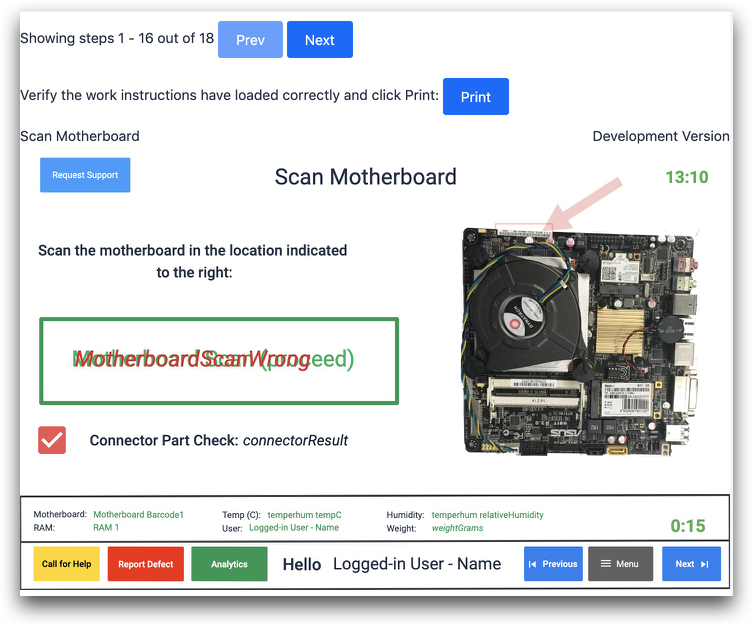
So duplizieren, drucken oder archivieren Sie einen App-Ordner
- Wählen Sie einen App-Ordner entweder aus dem linken Bedienfeld oder aus der Liste der Ordner auf der Seite "Apps".
- Klicken Sie auf die drei Punkte "..." neben der Schaltfläche "App erstellen".
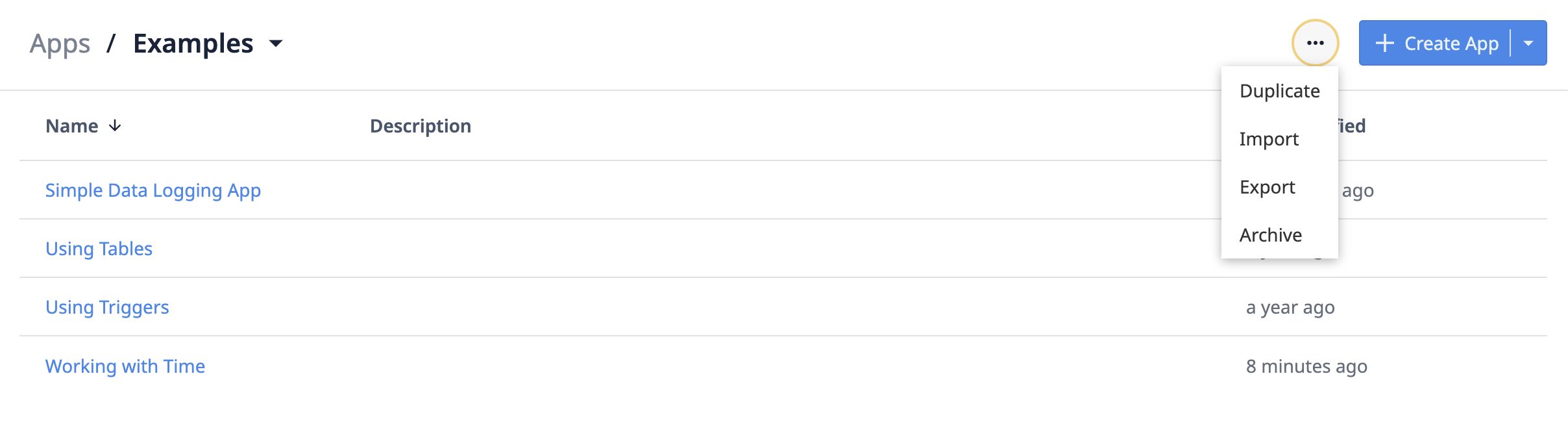
- Wählen Sie die gewünschte Aktion aus:
- Duplizieren
- Importieren
- Exportieren
- Archivieren
Archivierte App-Ordner können unter dem Menüpunkt Archivierte Apps wiederhergestellt werden.
Haben Sie gefunden, wonach Sie gesucht haben?
Sie können auch auf community.tulip.co Ihre Frage stellen oder sehen, ob andere mit einer ähnlichen Frage konfrontiert wurden!

